Sådan aktiveres udvidet søgningstilstand på Windows 10

At finde filer på Windows 10 er ved at blive meget lettere med tilføjelsen af Udvidet søgningstilstand.
Windows 10 gør et godt stykke arbejde for at lade dig gøre detfind det, du har brug for på din lokale pc. Det er lettere end nogensinde at finde apps, indstillinger og endda elementer på nettet fra søgefeltet. Men når det kommer til at finde specifikke dokumenter og andre filer, er søgefunktionen begrænset til at se i dine lokale dokumenter, billeder, videoer og skrivebordsmapper som standard. Derudover er søgeprocessen ofte langsom, og du får ikke altid de resultater, du leder efter.
Mens du manuelt kan justere indstillinger for søgeindeksering og søge i filindhold - startende med Windows 10 1903, gør Microsoft tingene lettere ved at inkludere en ny "Udvidet tilstand" til søgeindekser. Når den er aktiveret, søger Windows på tværs af alle mapper og tilsluttede drev. Her er et kig på, hvordan du aktiverer forbedret søgefunktion. Og vi vil også se på, hvordan du kan ekskludere bestemte placeringer fra søgeprocessen.
Forbedret søgningstilstand Windows 10
1. For at komme i gang skal du gå til Indstillinger> Søg og vælg fanen Søgning i Windows til højre. Vælg sektionen under Find mine filer Forbedret mulighed.
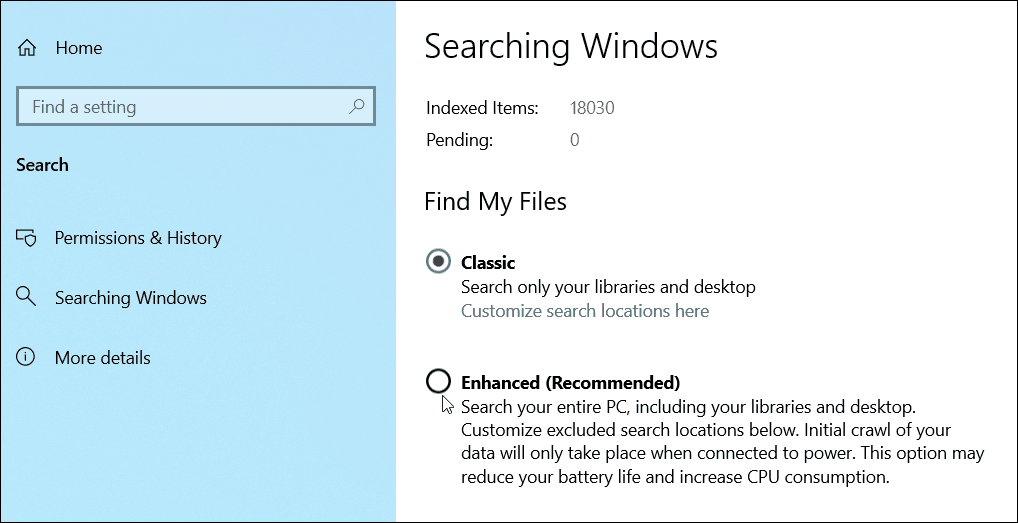
2. Dit system starter en indekseringsproces, der typisk tager 15-20 minutter, men din kilometertal kan variere afhængigt af dit system og den datamængde, du har. Husk, at indekseringen tager en masse systemressourcer, så mens tingene bliver indekseret, kan din systemydelse blive forringet, medmindre du selvfølgelig har et fancy NVMe SSD-drev med tonsvis af disk IO.
Du vil være i stand til at overvåge de resterende poster, der skal indekseres, mens processen kører.
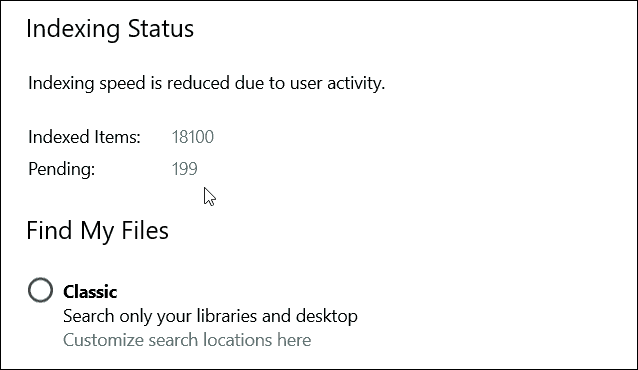
Det er også værd at bemærke, at her kan du ogsåekskluder specifikke mapper fra søgningen. Dette er en anden måde at hjælpe med at gøre søgningen hurtigere, da Windows ikke kæmper gennem en mappe, du ved, at dine filer ikke findes. For eksempel har du måske en stor mappe med digitale medier, som du ikke har brug for Windows-søgning gennem. Det er også et godt tip at ekskludere midlertidige mapper og operativsystemfiler, da det kan bremse systemets ydelse. Klik blot på Tilføj en ekskluderet mappe og gennemsøg det sted, du vil tilføje.
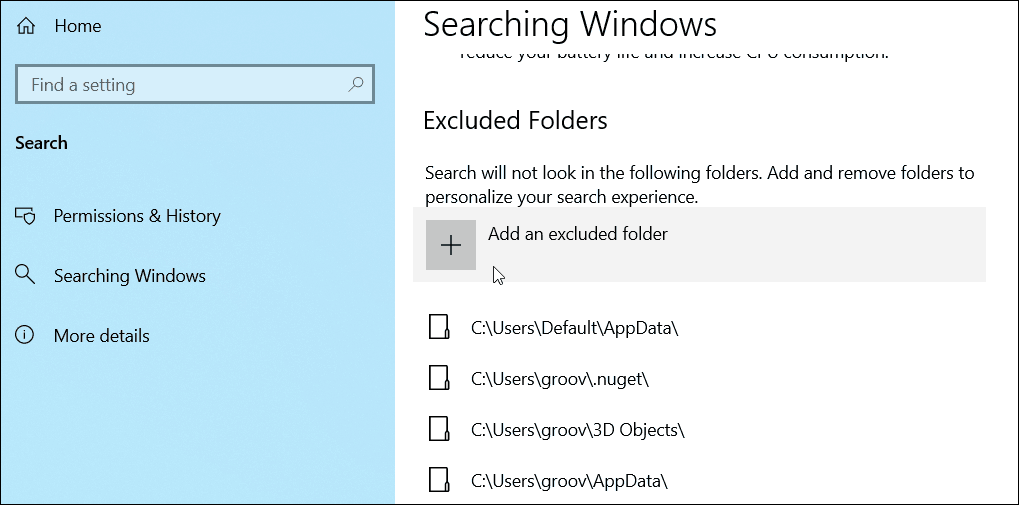
Det er alt, hvad der er der til det. Når indekseringen er afsluttet, skal du være i stand til at finde alle dine dokumenter og andre filer hurtigere. Husk, at du skal køre Windows 10 1903 eller nyere for at bruge den forbedrede søgefunktion.










Efterlad en kommentar